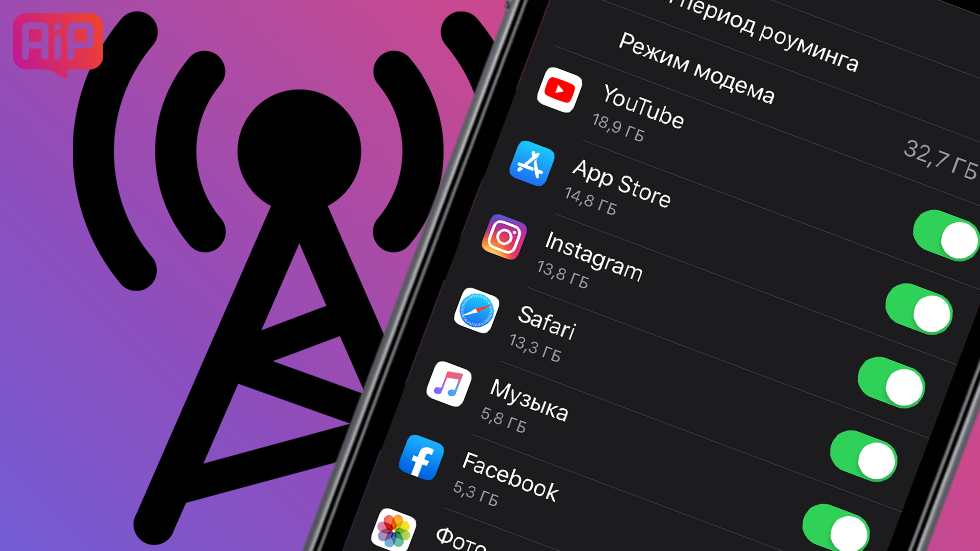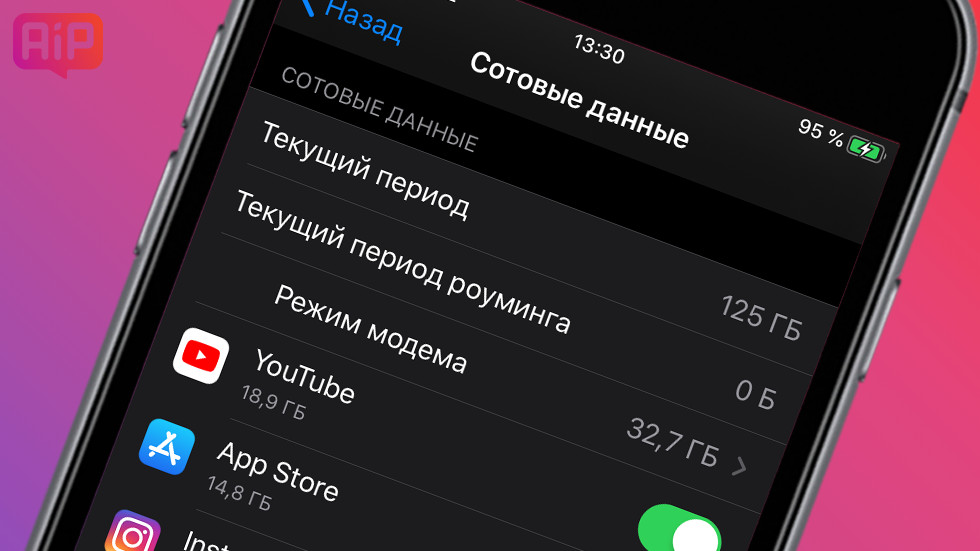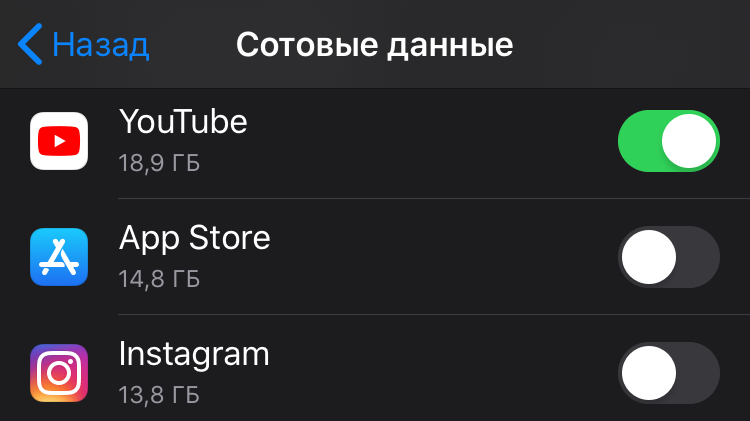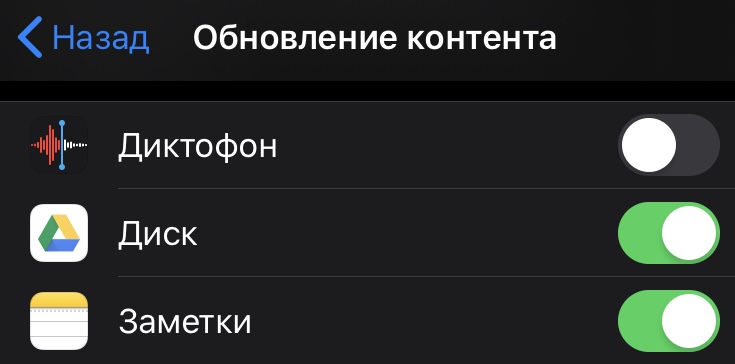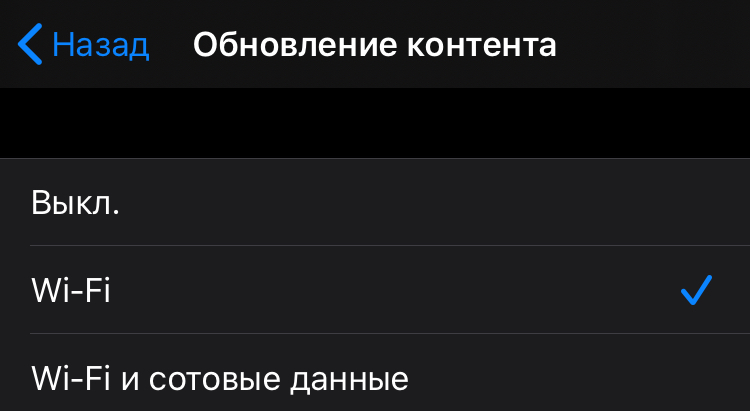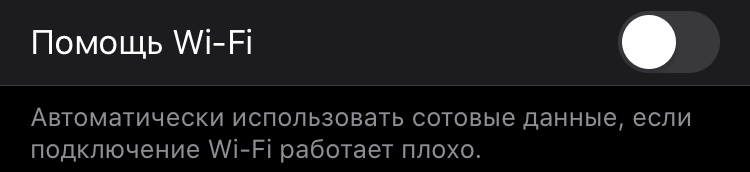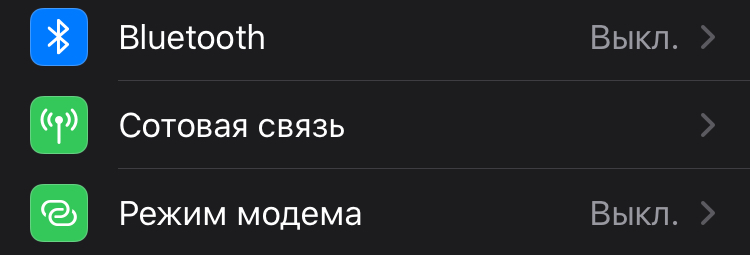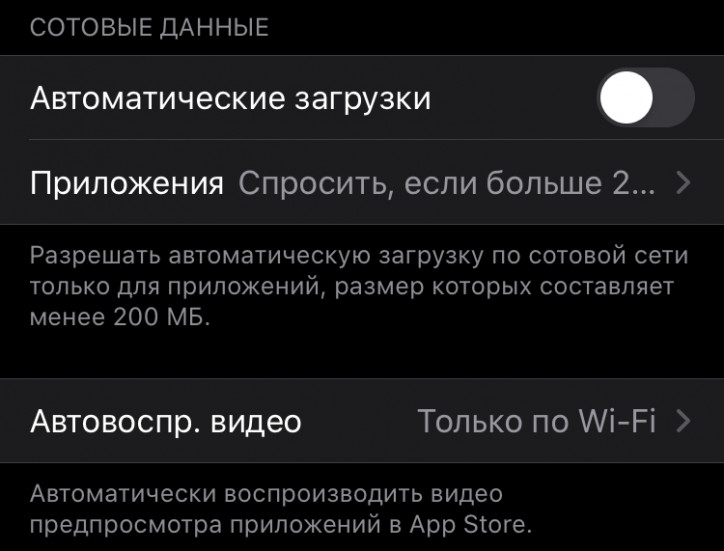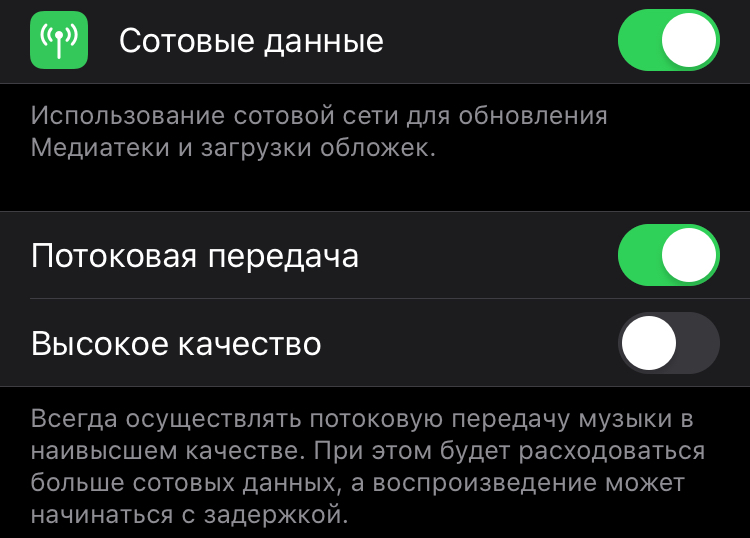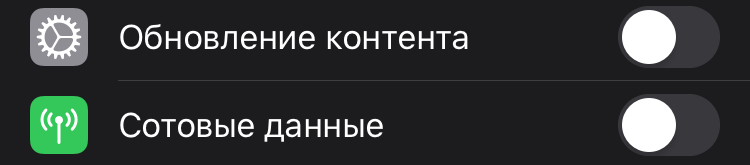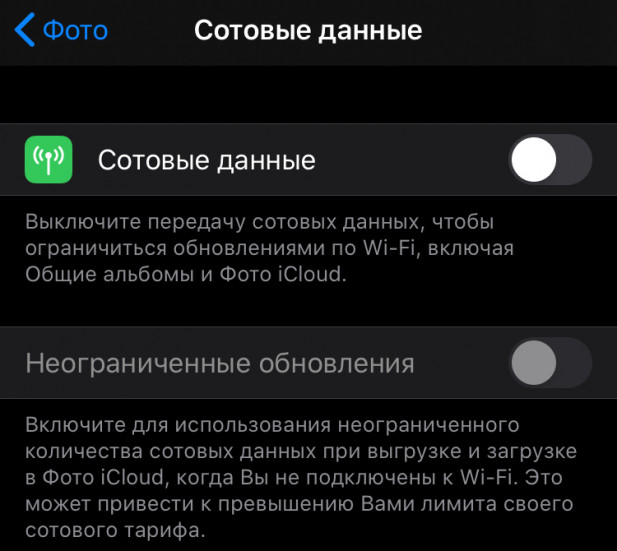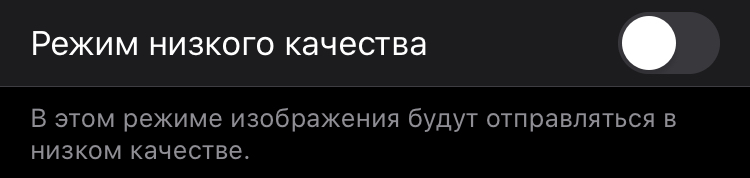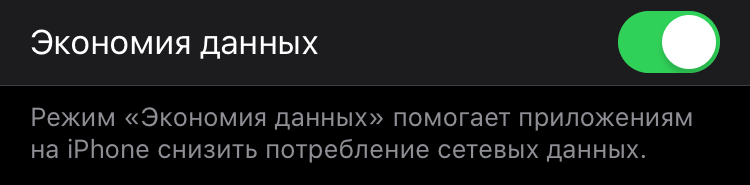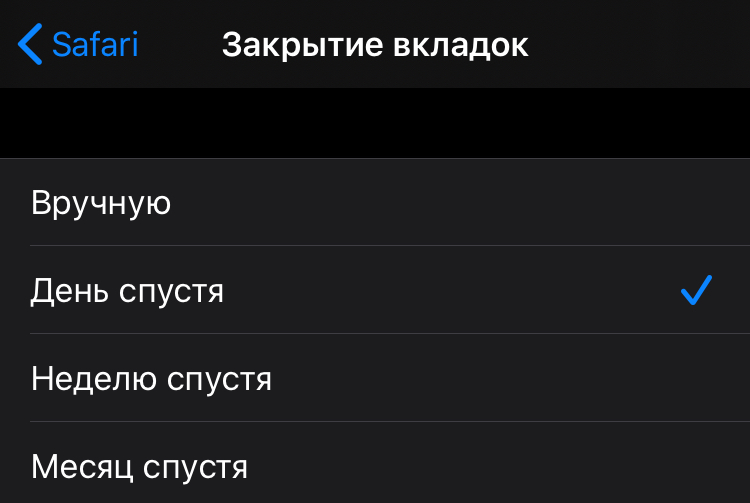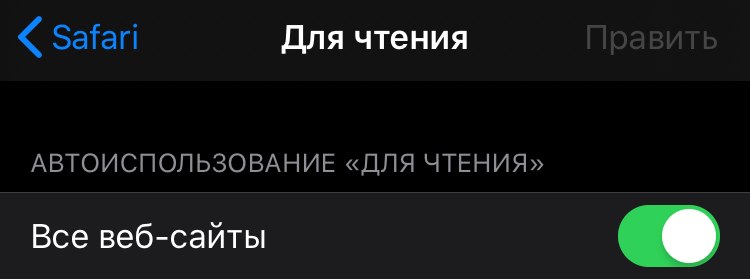- В iPhone есть «умный» контроль трафика. Он экономит заряд
- «Умный» режим экономии трафика в iOS 13
- Контроль трафика iPhone X/8/7/6 когда жрет интернет
- Контроль/учет потребления трафика
- Отключение автообновления
- Деактивация опции «Помощь с Wi-Fi»
- Отключение iCloud Drive и iTunes Match
- Отключение лишних уведомлений
- Safari в автономном режиме
- Отключение мобильного интернета
- Задайте вопрос:
- iOS 13 не даст разориться на интернете. Топ способы экономии трафика
- Отключите сотовые данные для ненужных приложений
- Отключите фоновые обновления контента
- Отключите «Помощь Wi-Fi»
- Не используйте мобильный трафик для iCloud Drive
- Отключите режим модема
- Запретите автоматические загрузки App Store
- Настройте использование мобильного трафика приложением «Музыка»
- Отключите сотовые данные для приложения «Карты»
- Не синхронизируйте фото и видео без подключения к Wi-Fi
- Используйте режим низкого качества в «Сообщениях»
- Включите экономию данных
- Настройте автоматическое закрытие вкладок в Safari
- Используйте режим «Для чтения» в Safari
В iPhone есть «умный» контроль трафика. Он экономит заряд
Нужно только пользоваться.
С выходом iOS 13 на всех iPhone появился специальный режим экономии трафика. Его основная задача заключается в снижении потребления мобильного трафика по запросу пользователя. Однако помимо этого, новая функция iOS 13 позволяет прилично экономить заряд аккумулятора iPhone. Главное — правильно пользоваться нововведением. О том, как это нужно делать рассказали в этой инструкции.
«Умный» режим экономии трафика в iOS 13
Новая функция iOS 13 находится в меню «Настройки» → «Сотовая связь» → «Параметры данных». Опция называется «Экономия данных» и по умолчанию она выключена.
Что происходит после включения функции? Режим экономии данных снижает потребление мобильного трафика практически всеми приложениями на iPhone. В некоторых приложениях полностью отключается фоновое обновление данных, в стриминговых сервисах вроде Apple Music ухудшается качество потоковой музыки, видео при звонках по FaceTime сжимается и т.д.
iPhone делает все, чтобы мобильных трафик расходовался как можно меньше.
Экономия трафика, как основная задача функции, нужна не всегда. Ее можно использовать, когда месячная квота трафика подходит к концу или вы находитесь за границей, где мобильный интернет крайне дорогой. Все это очевидно и понятно без дополнительных объяснений. Все-таки предназначение функции описано прямо в ее названии.
Но есть у нового режима iOS 13 и неочевидная польза. Он позволяет экономить ценный заряд аккумулятора iPhone.
Для этого необходимо включать функцию «Экономия данных» в моменты, когда iPhone плохо принимает мобильный интернет. В метро, поездках за город, да и просто в местах, где сигнал слабый.
Активное использование iPhone вне зоны Wi-Fi. Заряд редко падает ниже 80%
Что это даст? Благодаря активации функции у большинства приложений на iPhone будут ограниченные возможности по использованию мобильного интернета. Самое главное — приложения перестанут постоянно отправлять запросы на фоновое обновление контента. Когда на iPhone нет связи такие запросы просто «сжирают» заряд аккумулятора, так как выполнить обновление с первого раза не получается из-за плохого интернета.
Единственный минус нововведения — управлять режимом быстро невозможно. Добавить переключатель опции в «Пункт управления» пока нельзя. Кроме этого, активированный режим экономии трафика никак не отображается в интерфейсе iOS. Надеемся на доработки в следующих обновлениях iOS 13.
Источник
Контроль трафика iPhone X/8/7/6 когда жрет интернет
В статье я расскажу как сделать чтобы Айфон X/8/7/6 не потреблял излишне мобильный интернет трафик, как обеспечить контроль и учет. Проведем правильную настройку вашего iPhone.
Мобильный интернет со временем становится быстрее и дешевле, но бесплатный доступ пока никто не предоставляет, поэтому вопрос, как снизить потребление трафика на iPhone, наверняка интересует всех владельцев смартфонов от компании Apple.
Диагностика БЕСПЛАТНО.
+7 (812) 953-94-11, +7 (921) 984-75-12 (Каменноостровский пр-т, 42, м. Петроградская)
Различные Push-уведомления, работа приложений в фоновом режиме, синхронизация с iCloud и другие операции выкачивают со счета абонента деньги. Попробуем немного сэкономить на интернете, отключив некоторые опции на iPhone.
Контроль/учет потребления трафика
Чтобы понять, какие приложения тратят ваши деньги без спроса, откройте настройки и перейдите в раздел «Сотовая связь». Пролистните экран вниз, до списка приложений. Чтобы снизить потребление трафика, переведите все ползунки в неактивное положение.
В программах, к которым вы запретили подключаться к сети самостоятельно, не будут работать онлайн-компоненты, поэтому не отключайте все приложения – ограничьте доступ в интернет только для самых прожорливых. Помните, что данные трафика суммируются. Если вы никогда не проверяли статистику, сначала сбросьте её, чтобы понять, какие программы действительно потребляют много трафика в месяц.
Отключение автообновления
По умолчанию iPhone проверяет наличие обновлений при каждом выходе в интернет. При этом не имеет значения, используете вы бесплатный Wi-Fi или дорогой мобильный интернет. Во втором случае при каждом подключении к сети вы тратите кучу трафика на обновления, которые вам могут быть не нужны. Чтобы исправить это:
- Откройте настройки и перейдите в раздел «Основные».
- Зайдите в меню «Обновление контента».
- Переведите ползунок «Обновление контента» в неактивное положение.
После отключения этой опции вам придется обновлять приложения вручную из App Store, зато вы сэкономите драгоценный мобильный трафик на более полезные вещи.
Деактивация опции «Помощь с Wi-Fi»
Эта опция автоматически задействует сотовые данные, если сигнал Wi-Fi слабый. Интересно, что многие владельцы iPhone даже не подозревают, что они пользуются уже не бесплатным интернетом, а отдают деньги за мобильный трафик.
- Откройте настройки, перейдите в раздел «Сотовая связь».
- Найдите внизу опцию «Помощь с Wi-Fi» и отключите её.
Если смартфон потребляет слишком много трафика, а в статистике приложений вы не видите, на что уходят деньги, то обязательно проверьте состояние опции «Помощь с Wi-Fi». Иногда это позволяет существенно снизить траты на мобильный интернет.
Отключение iCloud Drive и iTunes Match
Синхронизация с iCloud – удобная штука, но если вы разрешите выполнять её с помощью сотовых данных, то от пакета мобильного интернета быстро ничего не останется.
- Откройте настройки и перейдите в раздел «iCloud».
- Зайдите в меню «iCloud Drive».
- Переведите ползунок «Сотовые данные» в неактивное положение.
Синхронизация с iCloud теперь будет выполняться только при подключении к интернету через Wi-Fi. Заблокировать доступ к сотовым данным рекомендуется и сервису iTunes Match. Делается это в меню настроек «iTunes Store, App Store», где также необходимо снять отметку с опции «Сотовые данные».
Отключение лишних уведомлений
iPhone – это одно сплошное уведомление. Каждое приложение отправляет вам сообщения, растрачивая мобильный трафик на донесение часто бессмысленной информации.
- Откройте настройки и перейдите в «Центр уведомлений».
- Отключите все уведомления, кроме жизненно важных.
Обычно пользователям нужны только определенные уведомления: например, о новых сообщениях в социальной сети. От остальных сообщений лучше избавиться, чтобы iPhone не жрал трафик.
Safari в автономном режиме
Если вы используете для выхода в сеть стандартный браузер Safari, то у вас есть возможность сохранять нужные страницы и просматривать их в автономном режиме.
- Откройте нужную страницу в браузере, подождите, пока она полностью загрузится.
- Нажмите на кнопку «Отправить».
- Выберите опцию «В список для чтения».
На практике это можно применять так: вы находите бесплатный Wi-Fi, прогружаете страницы, которые вам нужны, сохраняете их, а потом открываете в автономном режиме без использования мобильного трафика.
Отключение мобильного интернета
Напоследок – самый радикальный метод экономии трафика. Если ограничивать себя не получается, полностью откажитесь от мобильного интернета в пользу Wi-Fi. Бесплатных беспроводных точек вокруг становится всё больше, так что при желании можно обойтись без сотовых данных.
Откройте настройки и перейдите в раздел «Сотовая связь». Передвиньте переключатель «Сотовые данные» в неактивное положение. Вы больше не потратите ни килобайта трафика, зато узнаете, где находятся все ближайшие бесплатные точки Wi-Fi.
Бесплатная консультация! Бесплатная диагностика! Гарантия на работу!
Выберите раздел: td>Др. продукты Apple
.jpg) |  |  |  | .jpg) |  |
| ремонт iPhone | ремонт iPad | ремонт iPod | ремонт MacBook | ремонт iMac | Др. продукты Apple |
У нас можно починить всю технику Apple ☎ +7 (812) 953-94-11
Добрый день,вам сначала нужно обратиться к вашему оператору в салон свзяи ,где специалист проверит все настройки вашего интернета ,после чего вы можете обратиться к нам .
Задайте вопрос:
Сервисный центр не не сет ответственности за ваши действия. Статьи носят лишь информационный характер и не являются инструкцией к действию.



Источник
iOS 13 не даст разориться на интернете. Топ способы экономии трафика
Обзор проверенных методов экономии трафика.
Мобильный интернет бывает дорогим. В зависимости от страны, оператора и тарифа стоимость гигабайта данных может варьироваться от нескольких десятков центов до нескольких десятков долларов. Вот почему полезно знать, как не тратить лишний трафик. Сегодня расскажем, как экономить мобильный интернет на iOS 13.
Способов ограничить потребление мобильного трафика много. Самый простой и эффективный — отключать передачу сотовых данных и использовать Wi-Fi всегда, когда это возможно. К сожалению, этот совет не работает за пределами дома, работы, кафе и других общественных мест. Вот почему есть смысл покопаться в настройках Айфона и заблокировать ненужные опции.
Отключите сотовые данные для ненужных приложений
Самый эффективный способ ограничить потребление трафика. По умолчанию при отсутствии Wi-Fi каждое приложение на Айфоне использует сотовые данные. Функцию можно отключить для программ, которыми вы пользуетесь редко. Откройте меню «Настройки» — «Сотовая связь» и просмотрите список приложений, потребляющих мобильный интернет. Отключите использование трафика для ненужных программ, переместив зеленый ползунок влево.
Отключите фоновые обновления контента
Большинство приложений на Айфоне используют мобильный интернет для обновления контента в фоновом режиме. Если отключить опцию, данные в приложениях будут обновляться только после их запуска. Другими словами, последние фото в Instagram будут загружаться чуть дольше. Запретить фоновые обновления для выбранных программ можно в меню «Настройки» — «Основные» — «Обновление контента».
Для обновлений также можно использовать исключительно Wi-Fi. Для этого в разделе «Обновления контента» следует выбрать вариант «Wi-Fi».
Отключите «Помощь Wi-Fi»
Айфон может автоматически переходить на мобильный интернет, когда сигнал Wi-Fi слабый или подключение нестабильно. Никакого уведомления при этом нет: пользователь узнает о переходе на сотовые данные только когда кончатся мегабайты в пакете. Отключите сомнительную функцию: откройте «Настройки» — «Сотовая связь» — «Помощь Wi-Fi».
Не используйте мобильный трафик для iCloud Drive
Документы и часто используемые файлы удобно хранить в iCloud Drive — они синхронизируются со всеми устройствами пользователя. Плата за удобство — повышенный расход трафика. Чтобы документы обновлялись только по Wi-Fi, отключите синхронизацию с помощью сотовой сети. Для этого используйте меню «Настройки» — «Сотовая связь» — iCloud Drive.
Отключите режим модема
Режим модема позволяет раздавать интернет с Айфона на другие устройства. Слабый пароль или автоматическое подключение членов семьи к точке доступа позволяют другим пользователям расходовать ваши сотовые данные. Убедитесь, что функция выключена, открыв «Настройки» — «Режим модема».
Запретите автоматические загрузки App Store
Круто, когда приобретенные приложения и игры сразу загружаются на все устройства. Но только когда у вас безлимитный пакет мобильного интернета. В других случаях автоматические загрузки App Store лучше отключить. Следует отказаться также от скачивания приложений, размер которых превышает 200 МБ, и автовоспроизведения видео в магазине приложений. Перейдите в «Настройки» — «iTunes Store и App Store» и отключите соответствующие опции.
Настройте использование мобильного трафика приложением «Музыка»
Сервис Apple Music потребляет много сотовых данных. Отключите их полностью для приложения «Музыка», если редко слушаете песни. Меломанам лучше отключить автоматические загрузки, потоковую передачу или хотя бы воспроизведение аудио в высоком качестве. Необходимое для изменения параметров меню: «Настройки» — «Музыка» — «Сотовые данные».
Отключите сотовые данные для приложения «Карты»
Навигация по картам расходует много мобильного трафика. Умерить аппетиты приложения поможет отключение опций «Обновление контента» и «Сотовые данные». Они доступны в меню «Настройки» — «Карты».
Не синхронизируйте фото и видео без подключения к Wi-Fi
Огромная библиотека фото и видео способна за несколько минут расходовать несколько сотен мегабайт сотовых данных. Часто это случается при синхронизации файлов в их оригинальном разрешении. Избежать траты мобильных данных помогут опции «Сотовые данные» и «Неограниченные обновления»: обе должны быть выключены.
Используйте режим низкого качества в «Сообщениях»
Переписка в мессенджере — казалось бы, безобидное занятие с точки зрения расходования трафика. Однако у тех, кто делится через «Сообщения» фотографиями и смешными картинками, пакет услуг мобильного интернета заканчивается быстро. Если без мемов совсем никак, включите режим низкого качества — так Айфон будет автоматически сжимать изображения. Перейдите в «Настройки» — «Сообщения», а затем внизу найдите параметр «Режим низкого качества».
Включите экономию данных
Таинственная функция, которая появилась в iOS 13. Она по своим алгоритмам уменьшает расходование приложениями сотовых данных. Apple не рассказала, как работает новая опция, но у нас нет оснований сомневаться в навыках разработчиков компании. Включить функцию можно в меню «Настройки» — «Сотовая связь» — «Параметры данных».
Настройте автоматическое закрытие вкладок в Safari
Куча открытых вкладок в браузере и экономия трафика — несовместимые вещи. Закрывать все вручную получается не всегда: из-за забывчивости, спешки или лени. Включите автоматическое закрытие вкладок, и они не будут тайно использовать ваши драгоценные мегабайты. Откройте «Настройки» — «Safari» — «Закрытие вкладок» и установите галочку возле опции «День спустя». Это решит проблему.
Используйте режим «Для чтения» в Safari
Еще одна опция для родного браузера iOS 13. Автоматический режим «Для чтения» позволит загружать только значимые части веб-сайтов. Дополнительные элементы вроде рекламных объявлений и баннеров не будут расходовать сотовые данные, а вы сможете наслаждаться интернетом, не отвлекаясь на пустяки. Включается опция в меню «Настройки» — «Safari» — «Для чтения».
Использовав все советы из этого материала, вы заметно уменьшите потребление сотовых данных на своем Айфоне, но лишитесь некоторых полезных функций. Вот почему мы советуем выполнять рекомендации по экономии мобильного интернета с умом.
Источник



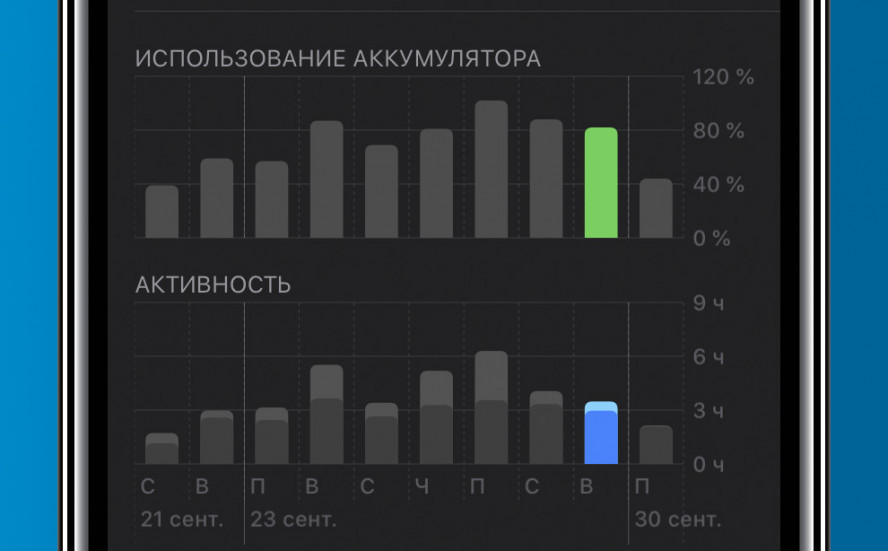

.png)

.jpg)


.png)